Come collegare YouTube ad Alexa
Parlando con il tuo migliore amico, sei rimasto affascinato dalle potenzialità di Alexa, l'assistente vocale di Amazon, e hai deciso di acquistare il tuo primo dispositivo Amazon Echo. Dopo averne completato con successo la configurazione iniziale, hai collegato gli account dei tuoi servizi di streaming audio e video preferiti ma, nel tentativo di connettere YouTube, non hai trovato alcuna opzione relativa al celebre servizio di Google.
Beh, se le cose stanno effettivamente così e ti stai chiedendo come collegare YouTube ad Alexa, devi sapere che il servizio in questione non è disponibile in nessuno dispositivo Echo. Tuttavia, esistono alcune soluzioni alternative che consentono di “aggirare” tale limitazione e riprodurre comunque i contenuti di YouTube con Alexa.
Come dici? Vorresti sapere quali sono queste soluzioni? Allora non dilunghiamoci oltre ed entriamo nel vivo di questo tutorial. Tutto quello che devi fare è ritagliarti cinque minuti di tempo libero, dedicarli alla consultazione dei prossimi paragrafi e seguire attentamente le indicazioni che sto per darti. Così facendo, ti assicuro che riuscirai a utilizzare YouTube sui dispositivi Echo e comandarne la riproduzione tramite Alexa. Buona lettura e, soprattutto, buon divertimento!
Indice
- Informazioni preliminari
- Come collegare YouTube ad Alexa con Bluetooth
- Come collegare YouTube ad Alexa senza Bluetooth
Informazioni preliminari

Prima di entrare nel vivo di questa guida e spiegarti come collegare YouTube ad Alexa è necessario fare una doverosa premessa relativa ai servizi di streaming video e audio supportati dall'assistente vocale di Amazon.
Devi sapere, infatti, che YouTube non rientra tra i servizi supportati ufficialmente da Alexa. Allo stato attuale delle cose, infatti, i servizi di streaming video disponibili sono Amazon Prime Video e Netflix, mentre i servizi di streaming audio sono Spotify, Amazon Music, Apple Music e Deezer.
Inoltre, non è disponibile nessuna skill ufficiale, cioè nessun componente aggiuntivo disponibile nello store dell'app Alexa, che ne consenta la riproduzione sui dispositivi Amazon Echo.
Detto ciò, sarai contento di sapere che esistono soluzioni alternative che permettono di riprodurre video e ascoltare musica sia da YouTube che da YouTube Music sui dispositivi che integrano Alexa. Per maggiori dettagli al riguardo, prosegui anche nella lettura: trovi spiegato tutto qui sotto.
Come collegare YouTube ad Alexa con Bluetooth
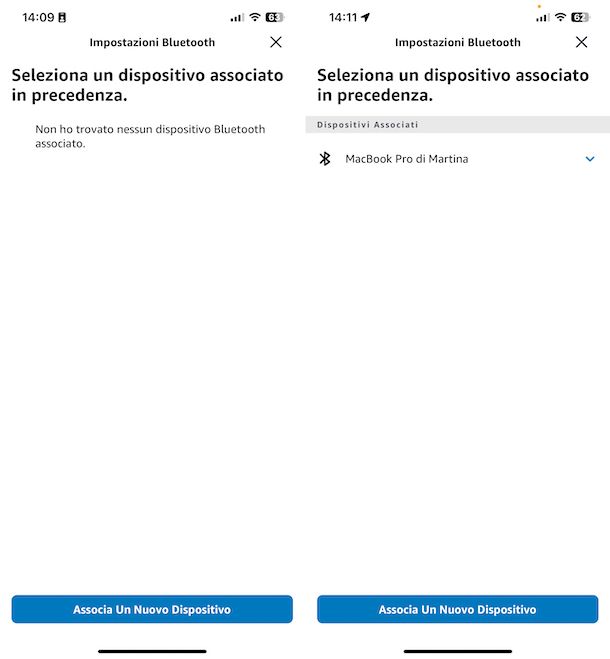
La prima soluzione che puoi prendere in considerazione per collegare YouTube ad Alexa Dot o a qualsiasi altro dispositivo della gamma Echo consiste nel connettere un qualsiasi dispositivo Bluetooth connesso a Internet (es. computer, smartphone, tablet ecc.) al dispositivo Echo in tuo possesso. Così facendo, potrai usare quest'ultimo come speaker musicale e controllare la riproduzione sia tramite comandi vocali che dal dispositivo collegato.
Se ritieni questa una valida soluzione per integrare YouTube e Alexa, per prima cosa attiva il Bluetooth sul tuo computer, smartphone o tablet, seguendo le istruzioni che ti ho fornito nella mia guida specifica. Fatto ciò, avvia l'app Alexa per dispositivi Android (è disponibile anche su store alternativi) o iOS/iPadOS (se non hai ancora provveduto a effettuarne il download, l'installazione e la configurazione, puoi attenerti alle istruzioni che ti ho fornito nel mio tutorial su come configurare Alexa) e, se necessario, effettua l'accesso al tuo account Amazon.
Ora che visualizzi la schermata principale dell'app Alexa, fai tap sul pulsante Altro in basso a destra e seleziona la voce Impostazioni dal menu proposto, dunque quella Impostazioni dispositivo.
Nella nuova schermata visualizzata, fai tap sul nome del dispositivo Echo di tuo interesse, premi sul box Stato situato in basso e poi fai tap sulla voce Altoparlante che trovi in corrispondenza della sezione Dispositivi Connessi.
Successivamente, sfiora l'opzione Bluetooth, premi sul tasto Avanti posto in basso e sul bottone Associa Un Nuovo Dispositivo. Attendi, quindi, che il tuo computer, smartphone o tablet venga rilevato e premi sul suo nome, per associarlo ad Alexa e attivare la connessione tramite Bluetooth.
Qualora non dovessi visualizzare il nome del tuo computer, smartphone o tablet, prova ad accedere al menu del Bluetooth su quest'ultimo e a selezionare il dispositivo Echo da lì e, se nemmeno così riesci nel tuo intento, prova a pronunciare il comando “Alexa, connettiti al Bluetooth”.
In alternativa a come ti ho appena spiegato, puoi abbinare il tuoi dispositivi agendo da computer. Per riuscirci, collegati al sito ufficiale di Alexa e, se necessario, effettua l'accesso al tuo account Amazon. Successivamente, clicca sulla voce. Impostazioni che trovi nel menu laterale di sinistra, dunque sul nome del dispositivo Echo di riferimento a destra, poi sulla dicitura Bluetooth e premi sul tasto Associa un nuovo dispositivo, dopodiché prosegui analogamente a come ti ho già indicato.
Ti segnalo che, ad abbinamento effettuato, per i successivi collegamenti tra i due dispositivi non sarà necessario ripetere nuovamente l'intera procedura, ma sarà sufficiente pronunciare il comando “Alexa, attiva Bluetooth” o, se hai abbinato più dispositivi al tuo Amazon Echo, specificare quello d tuo interesse (es. “Alexa, collega il mio computer”).
A questo punto, non devi far altro che collegarti al sito ufficiale di YouTube o a quello di YouTube Music, oppure utilizzare l'app YouTube per dispositivi Android o iOS/iPadOS o quella di YouTube Music disponibile anch'essa per Android e iOS/iPadOS e avviare il video, la canzone, l'album o la playlist da ascoltare e automaticamente la riproduzione avverrà dal tuo Amazon Echo.
Ti sarà utile sapere che potrai altresì controllare la riproduzione musicale tramite la voce con Alexa. Infatti, ti basterà pronunciare i comandi “Alexa, alza il volume del [numero]%” e “Alexa, abbassa il volume del [numero]%” per alzare o abbassare il volume, “Alexa, avanti” e “Alexa, passa alla traccia successiva” per passare da un brano all'altro e “Alexa, pausa” e “Alexa, riprendi la riproduzione” per mettere in pausa e riprendere la riproduzione.
Per terminare il collegamento, invece, puoi semplicemente pronunciare il comando “Alexa, disattiva Bluetooth”. Per ulteriori approfondimenti, potresti trovare utile consultare la mia guida specifica su come usare Alexa come cassa.
Tieni tuttavia presente che sia nel caso della riproduzione da YouTube che da YouTube Music, se utilizzi le app per device mobile dei due servizi è necessario lasciare acceso lo schermo del dispositivo in uso. In alternativa, puoi attivare un abbonamento a YouTube Premium che consente anche l'ascolto in background e senza interruzioni pubblicitarie.
Come collegare YouTube ad Alexa senza Bluetooth
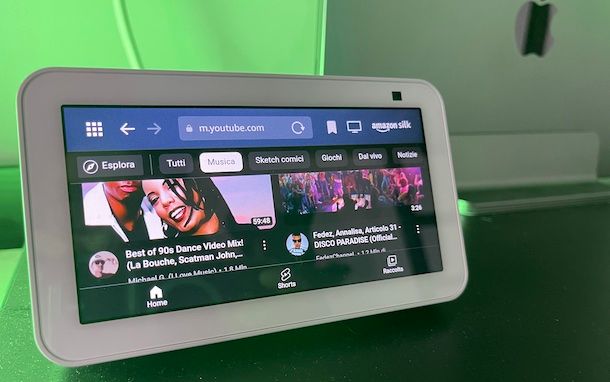
Se hai un dispositivo della famiglia Echo Show, come nel caso di Echo Show 5, Echo Show 8 ed Echo Show 15,e ti stai chiedendo come collegare YouTube ad Alexa in tal caso, ti informo che puoi accedere al servizio di streaming video e a quello musicale di casa Google e riprodurre tutti i contenuti che desideri senza dover necessariamente utilizzare un computer, uno smartphone o un tablet.
Devi sapere, infatti, che i dispositivi che ti ho appena indicato, oltre ad avere uno schermo di dimensioni variabili tra i 5 e i 15 pollici, integra il browser denominato Silk e, tramite delle apposite skill installate di “serie”, consentono la navigazione su Internet tramite comandi vocali.
Tutto quello che devi fare, quindi, è pronunciare il comando “Alexa, apri YouTube” oppure “Alexa, apri YouTube Music” e, successivamente, cercare il video, il brano, l'album o la playlist che intendi riprodurre usando i comandi touch del dispositivo, attenendoti alle indicazioni che ti ho fornito nella mia guida specifica su come cercare su YouTube.
In alternativa, puoi anche effettuare ricerche vocali pronunciando il comando “Alexa, cerca su YouTube”, specificando il titolo di un filmato, di un brano, di un album o di una playlist, il nome di un canale YouTube o qualunque cosa tu voglia trovare tramite il motore di ricerca interno alle piattaforme di streaming video e audio di Google.
A questo punto, premi sul contenuto di tuo interesse, per avviarne la riproduzione, e continua a usare i comandi vocali per alzare/abbassare il volume, interrompere/riprendere la riproduzione e passare alla traccia successiva o precedente. Comodo, vero?
In qualità di affiliati Amazon, riceviamo un guadagno dagli acquisti idonei effettuati tramite i link presenti sul nostro sito.

Autore
Salvatore Aranzulla
Salvatore Aranzulla è il blogger e divulgatore informatico più letto in Italia. Noto per aver scoperto delle vulnerabilità nei siti di Google e Microsoft. Collabora con riviste di informatica e ha curato la rubrica tecnologica del quotidiano Il Messaggero. È il fondatore di Aranzulla.it, uno dei trenta siti più visitati d'Italia, nel quale risponde con semplicità a migliaia di dubbi di tipo informatico. Ha pubblicato per Mondadori e Mondadori Informatica.






